Personnaliser et mettre en avant une sélection d'itinéraires et de points d'intérêt
Ce tutoriel vous explique comment personnaliser et valoriser les résultats de recherche de votre widget.
Les objectifs ? Séparer et mettre en avant vos données spécifiques sur votre widget (avec des titres pour chaque groupe…). Par exemple :
- Créer un top 10 / 5
- Les circuits incontournables de notre destination
- Les plus belles randonnées de l’été…
Petit plus : la possibilité d’ajouter une icône personnalisée sur vos vignettes pour les démarquer des autres sur la carte 😉
Menu :
1. Connectez-vous à votre compte Cirkwi, puis accédez à votre tableau de bord : https://pro.cirkwi.com/generateur-tableau-de-bord
2. Éditez ou créez le widget de votre choix.
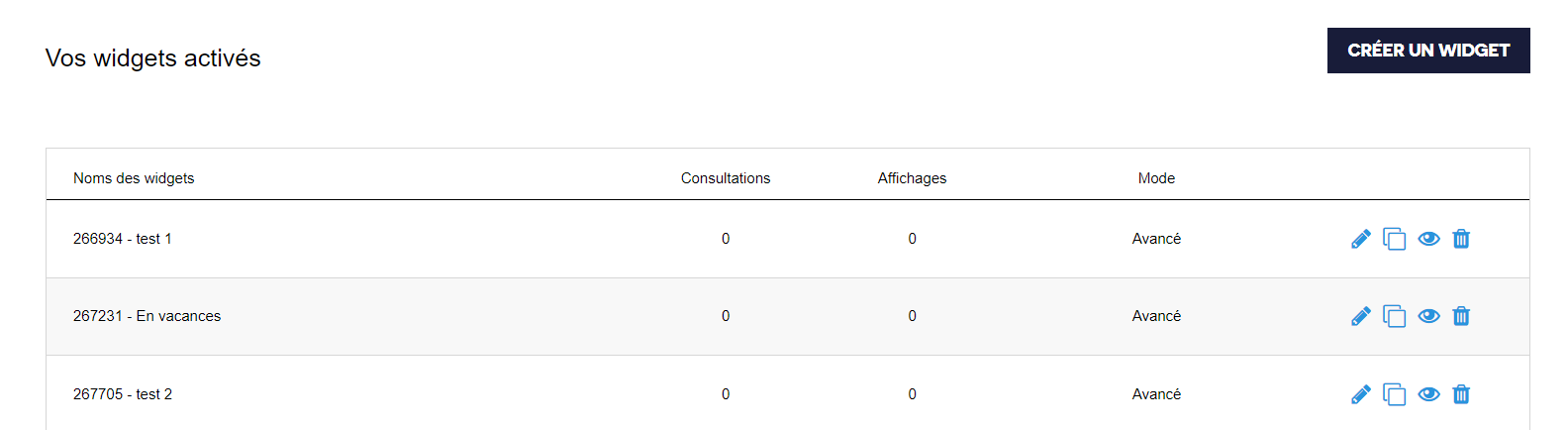
3. Cliquez sur "personnaliser" dans le menu en haut.






4. Descendez la page pour trouver la rubrique fonctions premium et cliquez sur « Mise en page – résultats de recherche ». C’est dans cette rubrique que vous pourrez ajouter ou modifier vos groupes de données.
2. Comment éditer un groupe de données
5. Cliquez sur « Ajouter un groupe ».
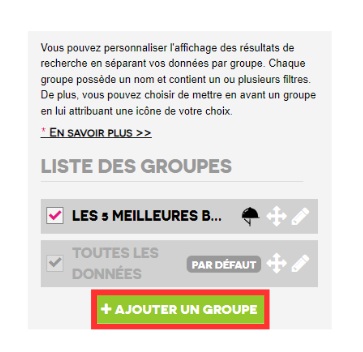
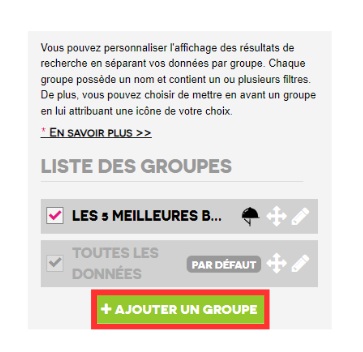
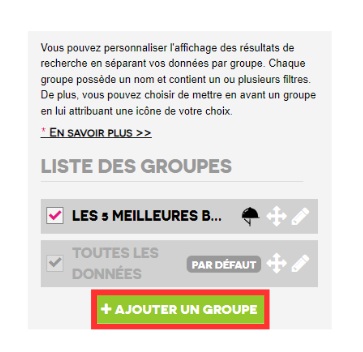
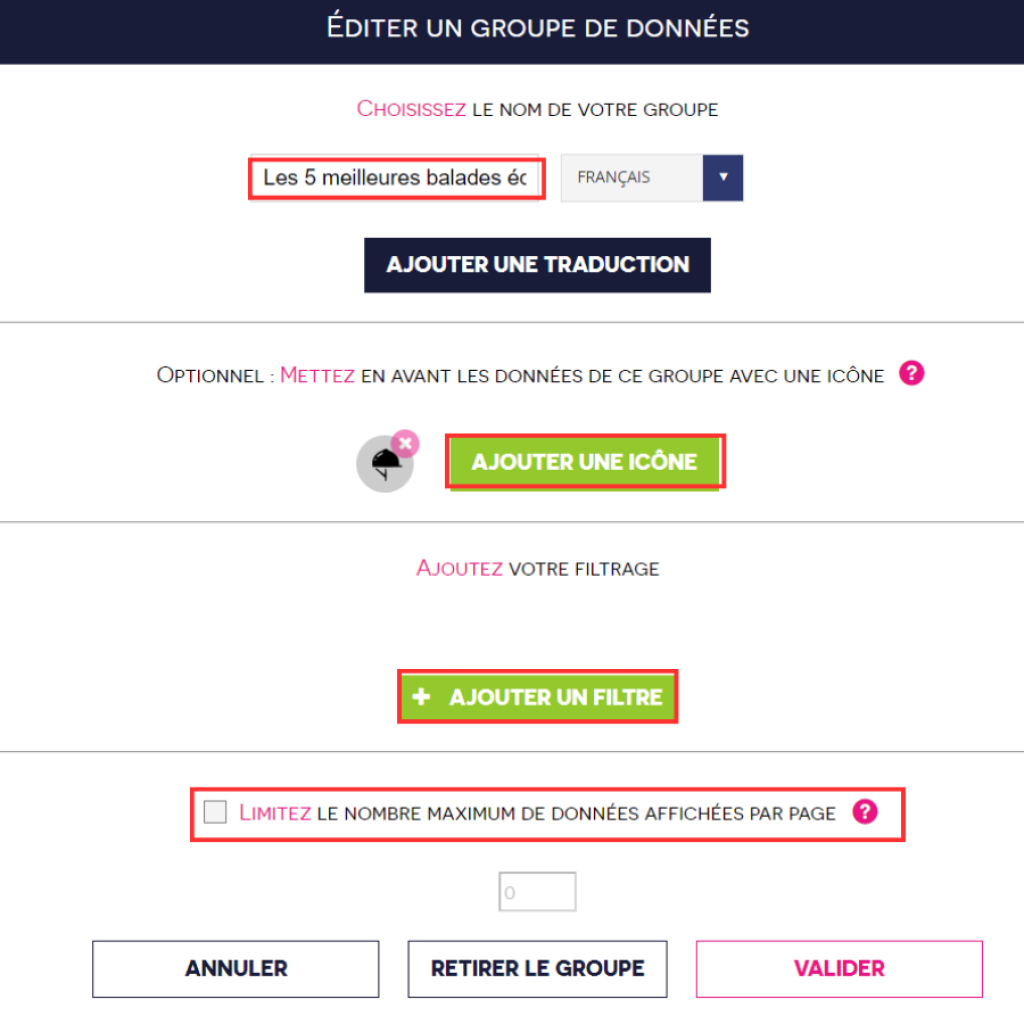
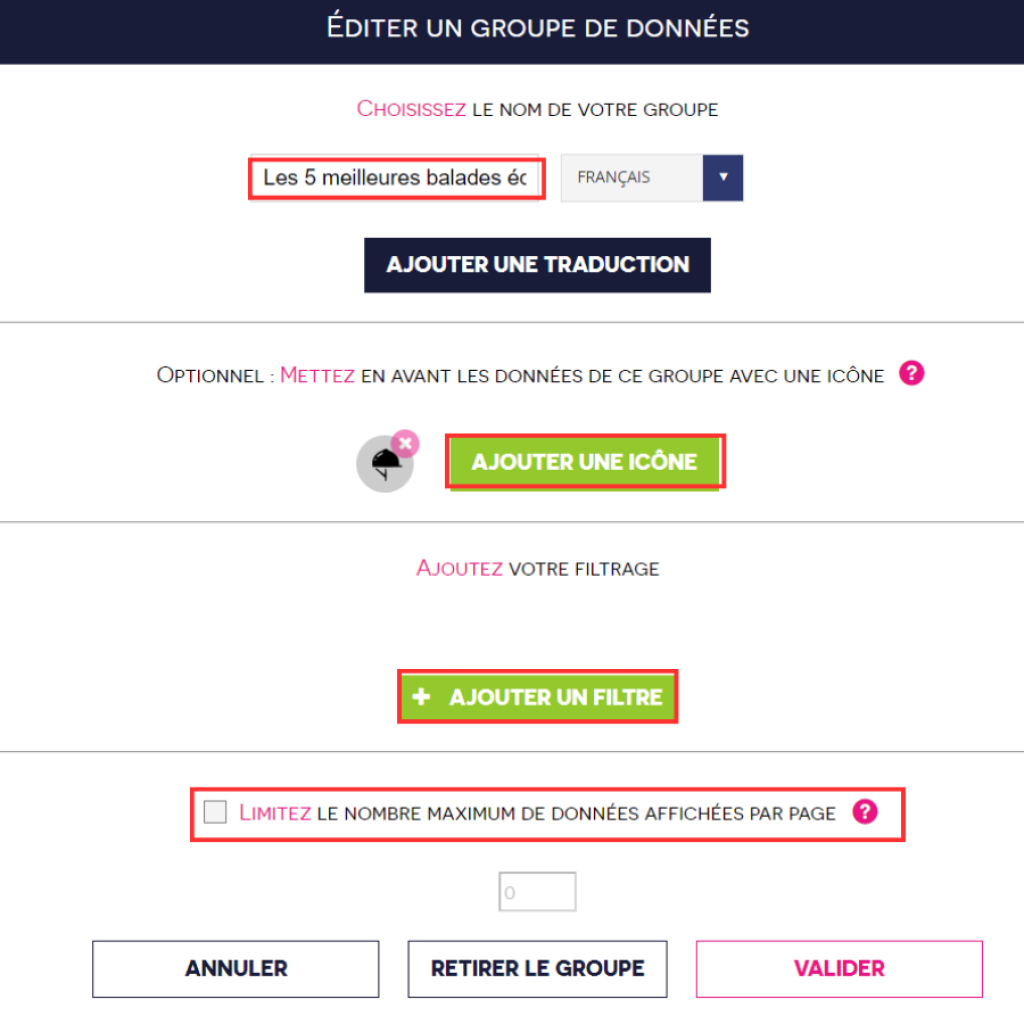
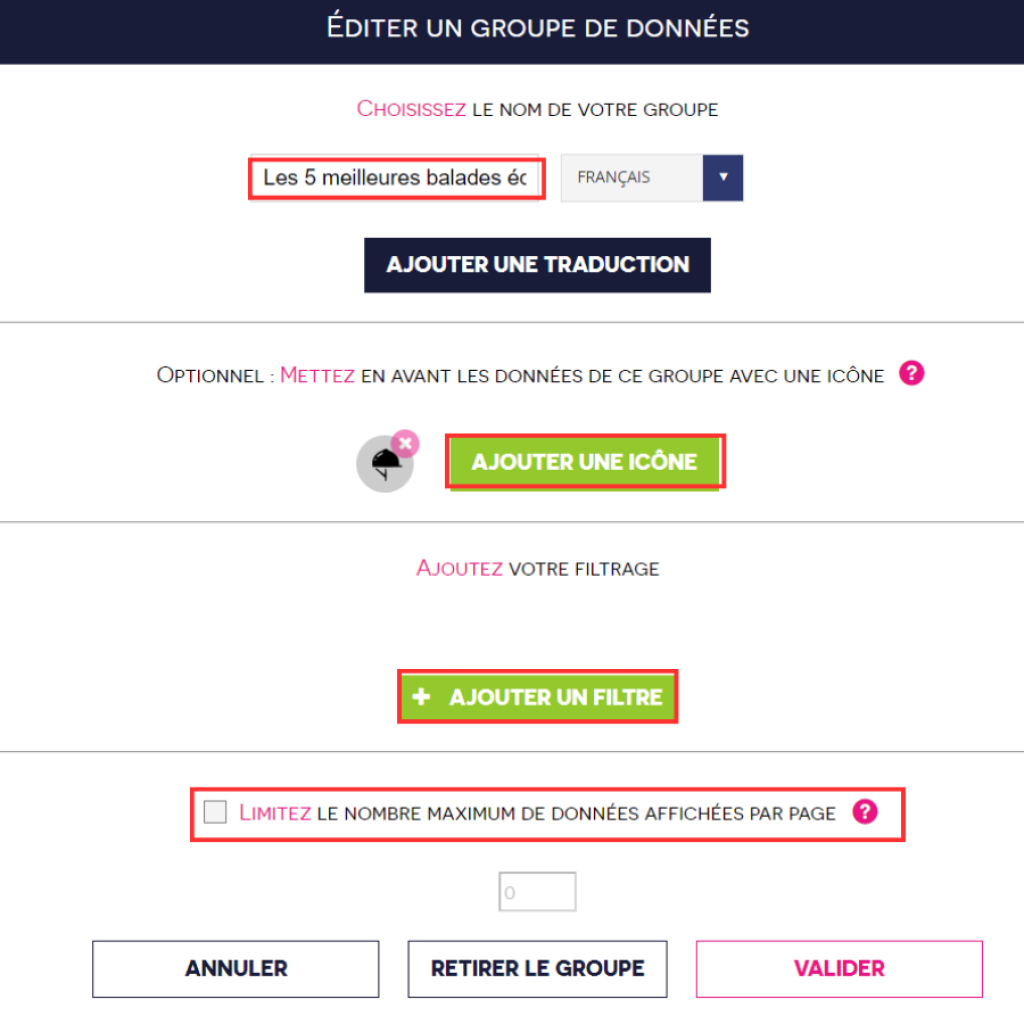
6. Éditez un groupe de données.
Étape 1 : Choisissez le nom du groupe.
Étape 2 : (optionnelle) : Insérez une icône au format SVG. Cette option vous permettra de mettre en avant votre groupe de données sur la carte pour les différencier des autres. Vous aurez également l’icône qui s’affichera en haut des vignettes :


Étape 3 : Ajoutez vos filtres.
Étape 4 : (optionnelle) : Définissez le nombre de données qui apparaîtront sur votre groupe de données. Par défaut, cette étape prend la valeur du widget dans « Mise en page-recherche »/ « Objet par page ».
7. Éditez votre filtre en sélectionnant le type de données que vous souhaitez afficher sur votre widget.
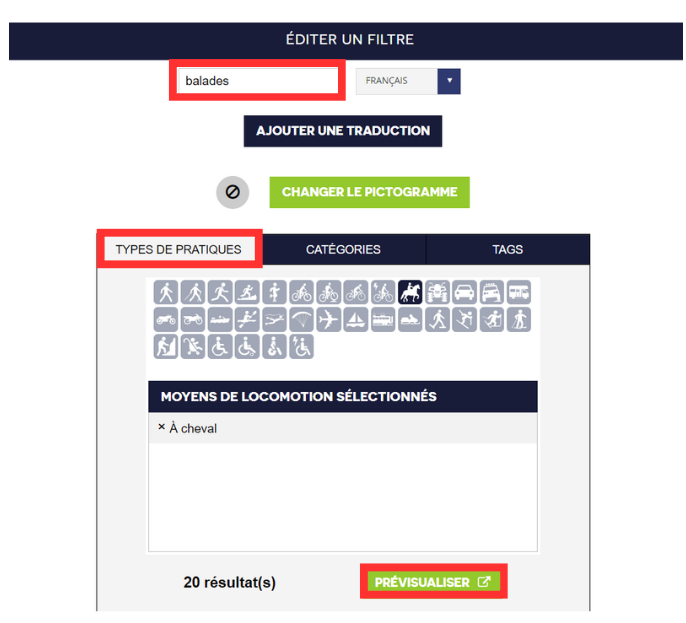
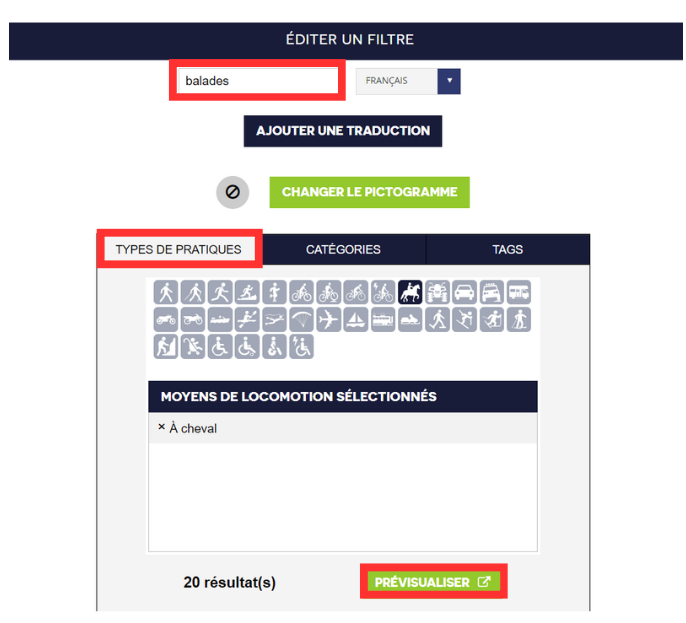
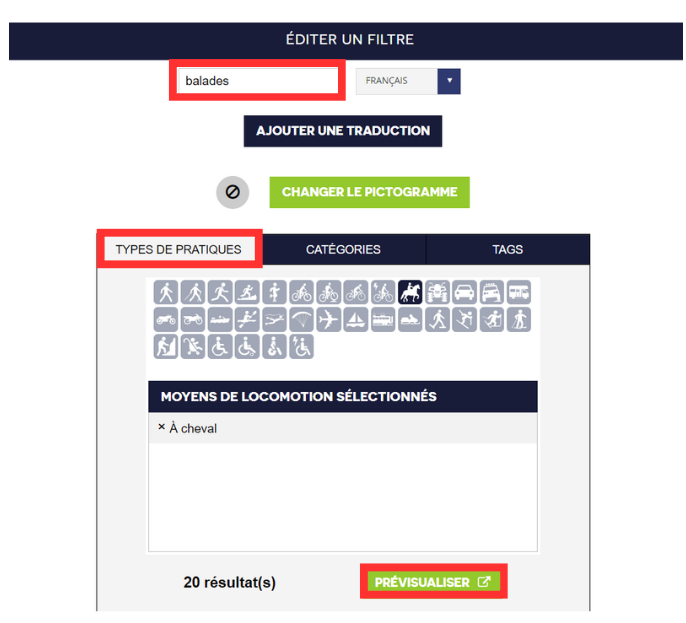
3. Le résultat
8. Une fois que vous avez passé toutes ces étapes :
– Si votre widget est déjà intégré sur votre site, il ne vous reste plus qu’à le prévisualiser, le sauvegarder, et le tour est joué ! 😉
– Si votre widget n’est pas encore intégré, il vous suffit de cliquer ICI.
Voici un exemple sur un widget, d’un groupe de données :
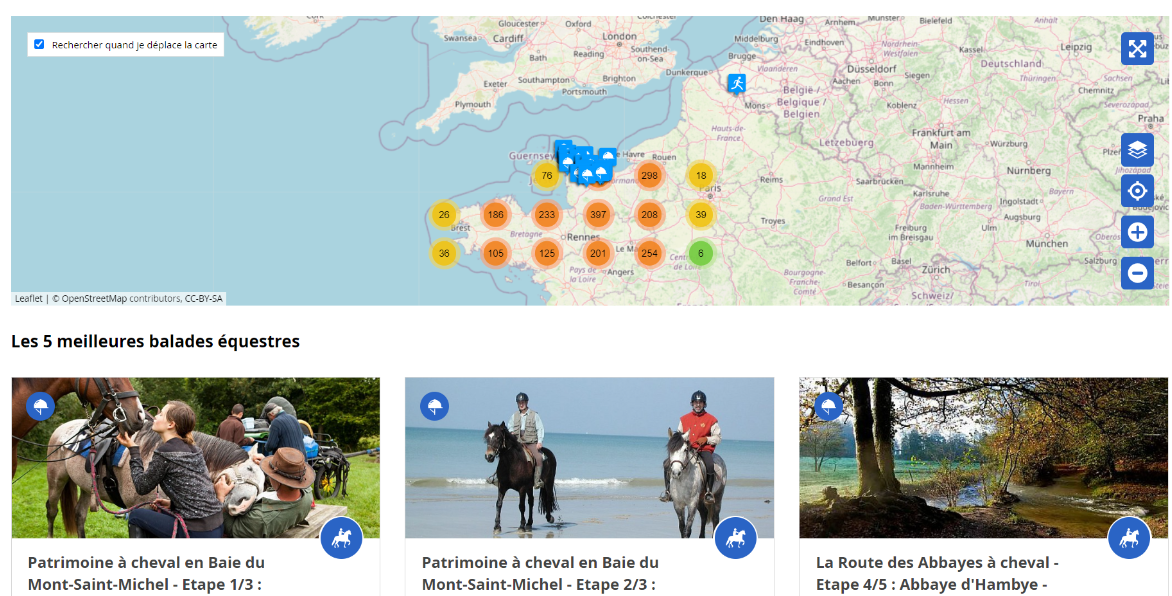
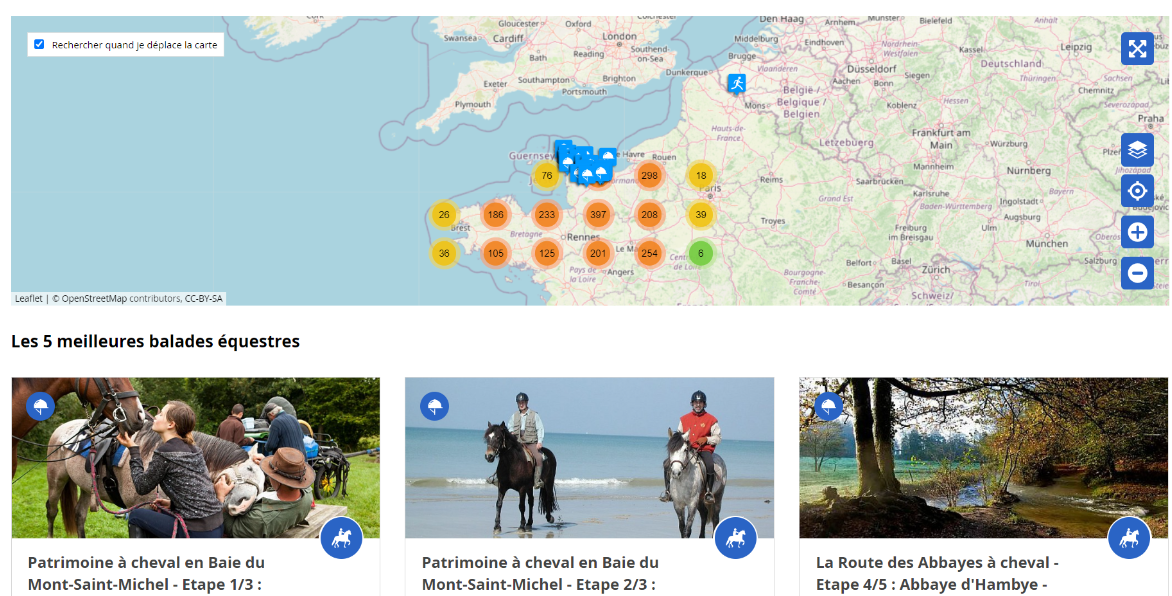
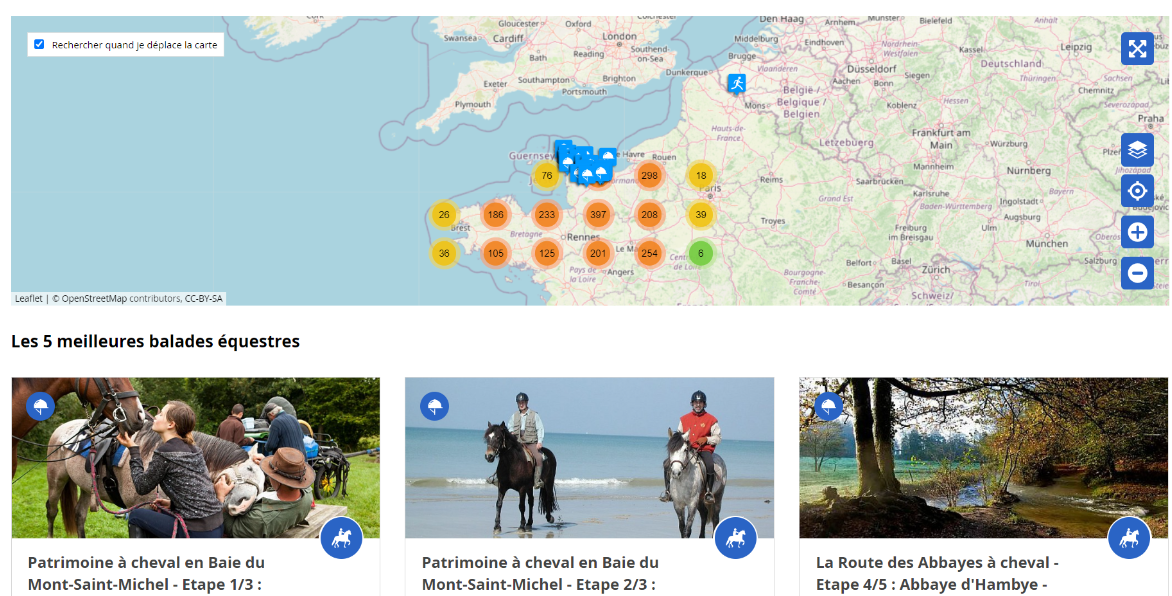
4. Pour aller plus loin...
Comment encoder les tags pour les utiliser sur mes filtres ? Découvrez le tutoriel en cliquant ICI.
